Pagine WordPress: come crearle e gestirle
Pubblicato: 2021-05-02I post e le pagine di WordPress sono le due gambe su cui poggia la piattaforma. Senza di loro, non avresti affatto una tela da leggere, scrivere o pubblicare. I post di WordPress sono i contenuti nuovi e regolari che pubblichi sul tuo sito. Questi sono ciò che i lettori vedono contrassegnati come Nuovo! nei loro vari feed. Le pagine di WordPress, d'altra parte, sono l'altra faccia della medaglia. Sono i luoghi stabili, statici (o vicini ad esso) sul tuo sito Web che contengono le informazioni con meno probabilità di cambiare: Chi siamo, Contatti, Iscriviti, Informativa sulla privacy e così via.
Iscriviti al nostro canale Youtube
Cosa sono le pagine WordPress?
Come abbiamo detto sopra, Pages è il contenuto del tuo sito che ha meno probabilità di cambiare. Quando crei nuove pagine o aggiorni il loro contenuto e le date, gli utenti e i motori di ricerca non vengono informati come lo saranno per i post. Questi non vengono spinti da RSS e i motori di ricerca troveranno gli aggiornamenti quando eseguono la scansione del sito, non quando vengono informati dal software.
Anche la definizione di WordPress.org è (ovviamente) piuttosto solida:
Una Pagina è un altro strumento per aggiungere contenuti a un sito WordPress ed è spesso utilizzata per presentare informazioni “statiche” sul sito; Le pagine sono in genere di natura "senza tempo". Un buon esempio di una Pagina sono le informazioni contenute nelle pagine "Informazioni" o "Contatti". Una Pagina non deve essere confusa con gli oggetti orientati al tempo chiamati Post, né una Pagina WordPress deve essere confusa con la parola "pagina" che si riferisce a qualsiasi pagina Web o documento HTML sul Web.
Perché le pagine vivono al di fuori della normale cronologia del blog e, in quanto tali, non vengono visualizzate con il resto dei tuoi post, ma vengono visualizzate singolarmente.
Potresti creare nuove pagine per schermate di destinazione per nuovi progetti o anche annunci temporanei. Sebbene vengano indicizzati dai motori di ricerca, l'utilizzo di Pages per creare spazi temporanei sul tuo sito ti consente di indirizzare le persone in modo specifico. Non vengono visualizzati insieme ai post del blog tempestivi e più recenti destinati a tutti.
Creazione di pagine WordPress
Entra nella dashboard di WordPress. Trova la voce Pagine (1) nella barra laterale di sinistra e fai clic su Tutte le pagine o Aggiungi nuovo (2) . Entrambi ti danno la possibilità di creare pagine WordPress.
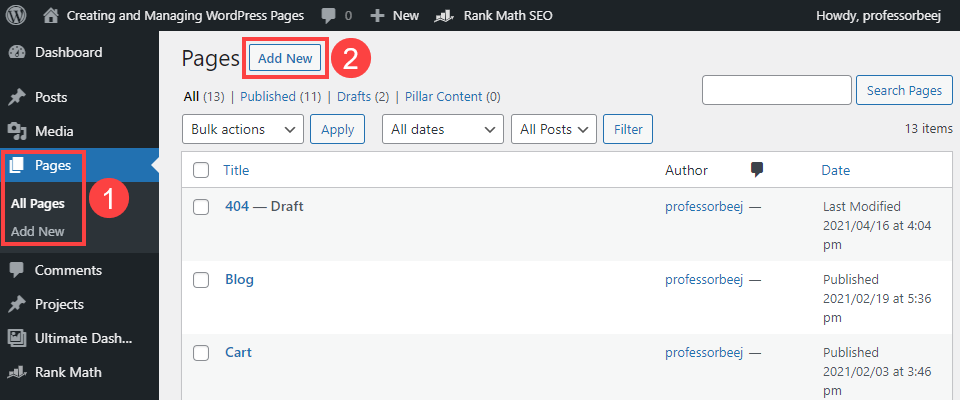
La schermata Tutte le pagine mostra le singole pagine che hai già creato e redatto. Sia che tu prema il pulsante Aggiungi nuovo nella barra laterale o nella parte superiore dello schermo, andrai nello stesso posto: l'editor di blocchi di WordPress.
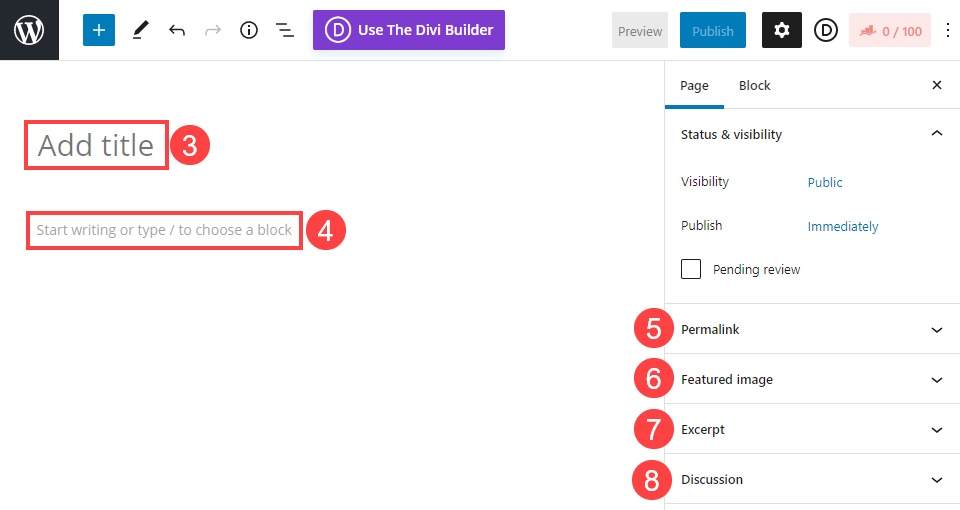
In termini di utilità, l'editor di blocchi per le pagine è lo stesso che usi per i post. Se stai scrivendo una pagina di contenuto piuttosto semplice in cui non desideri o non hai bisogno di un design intricato, l'editor di blocchi è fantastico. Altrimenti, puoi utilizzare il tuo generatore di pagine preferito (come Divi) per modificare il contenuto della pagina (4) , mentre utilizzi ancora l'editor di blocchi come vedi sopra per modificare e inserire i metadati.
Scrivere e modificare la pagina di WordPress
Vuoi assolutamente che la pagina abbia un Titolo (3) e uno che sia SEO-friendly. Inoltre, il titolo che scegli determinerà il Permalink predefinito (5) del post. Ad esempio, se assegni alla pagina il nome Cosa devi sapere su di noi , il tuo URL sarà tuosito.com/cosa-hai-bisogno-sapere-di-noi- . Dovresti regolarlo manualmente nel metabox Permalink a una versione più breve come /about .
Tieni presente che poiché le pagine differiscono dai post in quanto sono indipendenti. Ciò significa che non sono organizzati dalle tipiche tassonomie di WordPress con categorie e tag. O anche data. Ad esempio, se la struttura dei permalink è impostata su tuosito.com/categoria/mese/titolo del post , le tue pagine saranno sempre tuosito.com/titolo del post .

Dovresti impostare un'immagine in primo piano (6) , poiché viene utilizzata da molti temi e plug-in a vari livelli. Oltre ad essere il contenuto principale, insieme all'Estratto (7) , per la condivisione sui social media. Quando scrivi un Estratto, riassumi semplicemente l'intento della Pagina in una o due frasi brevi.
Assicurati di dare un'occhiata anche al metabox Discussione (8) . Per impostazione predefinita, le pagine di WordPress hanno i commenti abilitati. A volte, questo è ciò che desideri e di cui hai bisogno. Potresti fare un annuncio e volere un feedback su di esso, o potresti volere domande su una nuova funzione. Tuttavia, probabilmente non desideri una serie di commenti sulla tua pagina Contattaci , poiché il suo scopo principale è che i visitatori utilizzino i mezzi visualizzati per contattarti, non per commentare il tuo sito.
Quando tutto ciò è fatto a tuo piacimento, premi semplicemente il pulsante Pubblica e la Pagina viene pubblicata.
Gestire le pagine WordPress
Uno dei soliti posti in cui troverai Pages è nei vari menu di navigazione ed elenchi intorno al tuo sito. Con questo, tieni presente che le pagine non vengono inserite automaticamente nel sito come fanno i post. Ad esempio, se desideri che la tua nuova pagina Chi siamo venga visualizzata nel menu dell'intestazione, dovrai andare su Aspetto - Menu (1) .
Trova la nuova pagina nella casella Pagine (2) , seleziona la casella e assicurati di premere Aggiungi al menu (3) . A questo punto, la nuova voce apparirà nella sezione Struttura del menu . Se non vuoi dover ripetere questo processo per ogni nuova pagina, puoi selezionare l'opzione Aggiungi automaticamente pagine (4) , che popolerà i tuoi menu di navigazione quando pubblichi nuove pagine. Tuttavia, mettiamo in guardia contro questo perché può distorcere i design e ingombrare enormemente i tuoi menu.
Assicurati che quando sei pronto premi Salva Menu (5) . I menu di WordPress non salvano automaticamente aggiornamenti e aggiunte, quindi se esci da questa schermata senza salvare, i tuoi menu non cambieranno.
Modifica e modifiche rapide
Poiché le pagine sono così statiche, è una buona idea esaminarle di tanto in tanto. È possibile eseguire un rapido controllo se è necessario aggiornare informazioni o titoli. Per farlo, vai a Pagine – Tutte le pagine (6) . Quando passi con il mouse su una voce, ti verrà fornito un menu di scelta rapida con alcune opzioni di modifica (7) . Il più utile dei quali è Modifica rapida .
Quando selezionato, i dettagli della Pagina si espandono. Da qui, puoi regolare lo slug del permalink, le date, il modello, lo stato di pubblicazione e così via. Tuttavia, non è possibile modificare il contenuto in questo pannello. Tuttavia, puoi eliminare rapidamente una Pagina obsoleta in modo da non divulgare informazioni errate.
Al termine, fare clic su Aggiorna (8) e il pannello Modifica rapida si chiude.
Puoi anche fare clic sul pulsante Modifica (7) per essere portato all'editor dei blocchi. Metti Mi piace prima, puoi modificare qualsiasi contenuto o metadati della Pagina. Se hai utilizzato un generatore di pagine, potresti anche vedere un'opzione per modificare il contenuto direttamente con quello, caricando immediatamente il generatore invece del passaggio intermedio dell'editor di blocchi.
Sfruttare questo menu di scelta rapida e le funzionalità di modifica rapida può aiutare a mantenere un sito WordPress che utilizza molte pagine organizzato e funzionante in modo efficiente.
Avvolgendo
Le pagine di WordPress e i post di WordPress vengono spesso confusi come la stessa cosa. E sebbene condividano una serie di somiglianze, il loro utilizzo all'interno del sistema WordPress è completamente diverso. Le pagine ti danno l'opportunità di fornire contenuti fuori tempo rispetto al flusso di contenuti normalmente prodotti dal tuo sito, evidenziare elementi specifici o persino fornire uno spazio temporaneo per annunci, discussioni o offerte speciali che possono essere rimossi o mirati in modo più specifico di quello che metti nei tuoi tipici post di WordPress.
Quali sono i tuoi suggerimenti per creare e gestire i post di WordPress?
Immagine in primo piano dell'articolo di Hani Suwaryo / shutterstock.com
